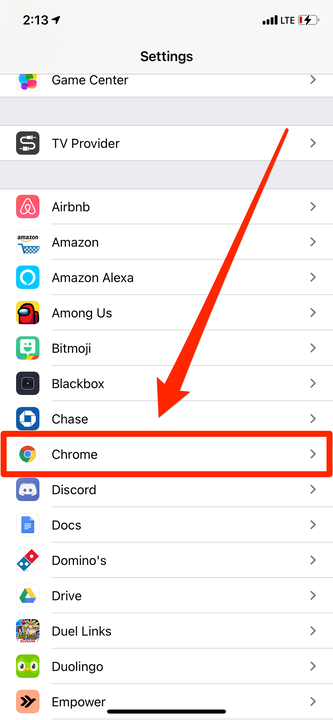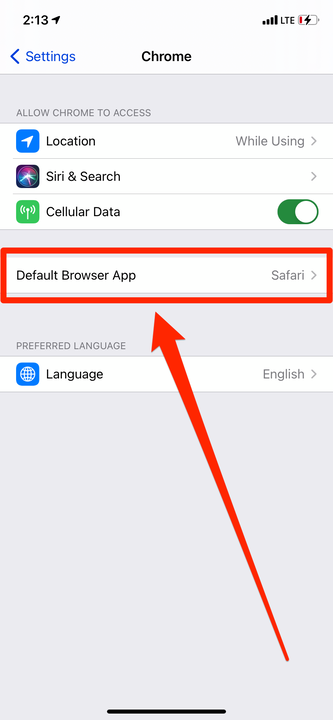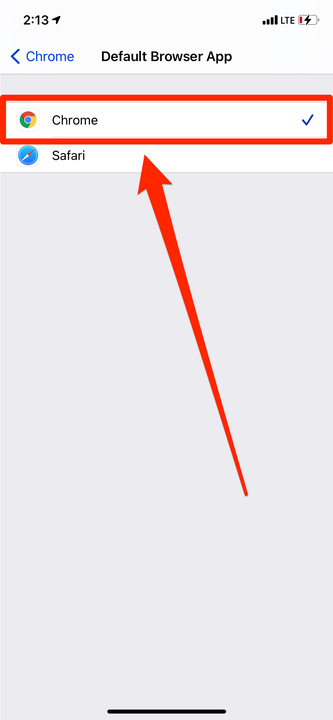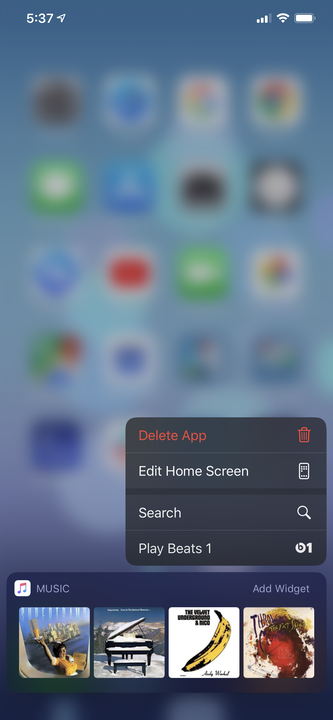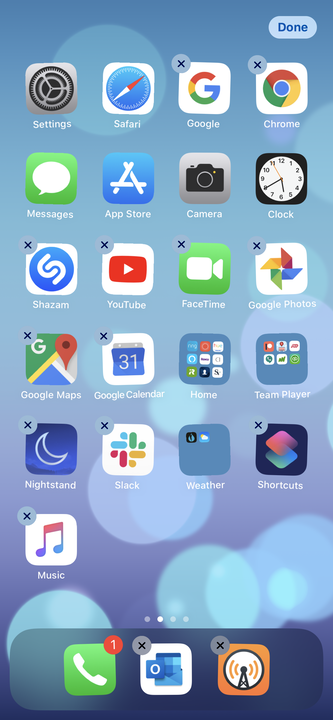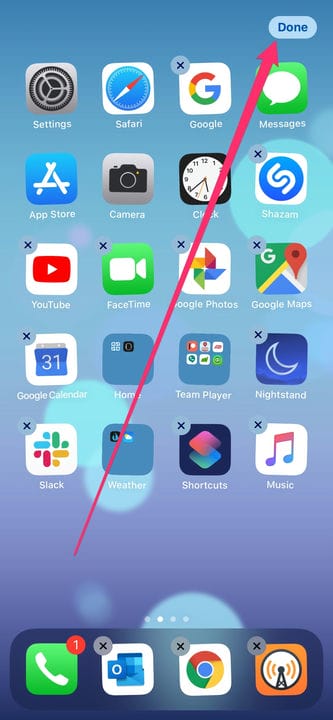So machen Sie Chrome zum Standardbrowser auf Ihrem iPhone
- Um Google Chrome zum Standardbrowser auf Ihrem iPhone zu machen, müssen Sie dessen Einstellungsseite öffnen.
- Wenn Sie Ihr iPhone auf iOS 14 oder neuer aktualisiert haben, können Sie eine Vielzahl von Internetbrowser-Apps als Standard festlegen.
- Sobald Sie Chrome zum Standardbrowser auf Ihrem iPhone gemacht haben, können Sie sein Symbol in das Dock verschieben, um das Safari-Symbol zu ersetzen.
Das iPhone ist seit über einem Jahrzehnt auf dem Markt, und die meiste Zeit hat Apple nur einen Browser als Standard zugelassen: Safari, den, den sie gebaut haben.
Aber ab iOS 14 können Sie jetzt den Standard-Internetbrowser (sowie Ihre Standard-E-Mail-App) ändern, indem Sie in Ihre Einstellungen gehen. Dies bedeutet, dass Google Chrome
Fans können die App endlich als Standard festlegen und sie für ihr gesamtes Surfen verwenden.
Hier erfahren Sie, wie Sie Google Chrome als Standard-App zum Surfen im Internet auf Ihrem iPhone festlegen und Safari vollständig ersetzen.
So machen Sie Chrome zum Standardbrowser auf Ihrem iPhone
Stellen Sie zunächst sicher, dass Sie die Chrome-App heruntergeladen und mindestens einmal geöffnet haben.
1. Öffnen Sie die Einstellungen-App Ihres iPhones und scrollen Sie nach unten, bis Sie die lange Liste Ihrer Apps finden.
2. Tippen Sie in dieser Liste auf „Chrome”. Dies öffnet die spezifischen Einstellungen der App.
Wählen Sie „Chrome” aus Ihrer App-Liste aus.
3. Tippen Sie auf die Registerkarte mit der Bezeichnung „Standard-Browser-App”. Ihnen werden alle auf Ihrem iPhone installierten Browser angezeigt.
Diese Registerkarte wird in den Einstellungen jeder App angezeigt, die als Standardbrowser festgelegt werden kann.
4. Wählen Sie Chrome aus. Daneben erscheint ein Häkchen.
Safari ist standardmäßig deaktiviert.
Google Chrome ist jetzt der Standardbrowser auf Ihrem iPhone. Immer wenn eine App versucht, das Internet zu öffnen, öffnet sie Chrome statt Safari.
Sobald Sie dies getan haben, sollten Sie Chrome zum Dock Ihres Telefons hinzufügen. Dadurch wird sichergestellt, dass Sie es nie verlieren.
So fügen Sie Chrome zum Dock auf Ihrem iPhone hinzu
Wenn Sie bereits vier Apps im Dock haben, müssen Sie zunächst eine davon entfernen, um Platz für Google Chrome zu schaffen.
1 Tippen und halten Sie ein App-Symbol, bis ein Popup erscheint. Wählen Sie in diesem Popup „Startbildschirm bearbeiten”.
Wählen Sie „Startbildschirm bearbeiten”.
2 Ziehen Sie die App aus dem Dock und platzieren Sie sie auf dem Startbildschirm.
Schaffen Sie Platz im Dock für Chrome.
3 Tippen Sie auf das Symbol der Chrome-App und ziehen Sie es in das Dock.
4 Tippen Sie auf „Fertig” in der oberen rechten Ecke des Bildschirms.
Ziehen Sie das Chrome-Symbol in das Dock und tippen Sie dann auf „Fertig”.